- Tác giả Abigail Brown [email protected].
- Public 2023-12-17 07:05.
- Sửa đổi lần cuối 2025-01-24 12:29.
Để định dạng C có nghĩa là định dạng ổ đĩa C hoặc phân vùng chính mà Windows hoặc hệ điều hành khác của bạn được cài đặt trên đó. Khi bạn định dạng C, bạn sẽ xóa hệ điều hành và các thông tin khác trên ổ đĩa đó.
Thật không may, nó không phải là một quá trình đơn giản. Bạn không thể định dạng ổ C giống như bạn có thể định dạng ổ đĩa khác trong Windows vì bạn đang ở trong Windows khi thực hiện. Làm điều đó từ bên trong Windows sẽ giống như nâng một chiếc ghế trong không trung khi ngồi trên đó - bạn chỉ không thể.
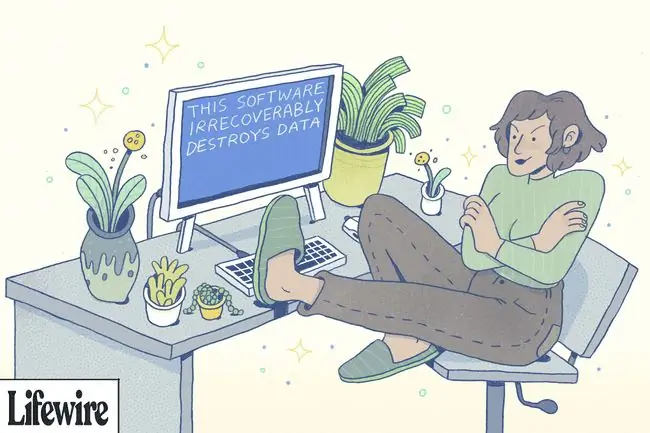
Giải pháp là định dạng C từ bên ngoài Windows, có nghĩa là bạn cần một cách để thực hiện điều đó từ một nơi khác ngoài cài đặt Windows của bạn. Phương pháp dễ nhất là khởi động từ hệ điều hành (có khả năng định dạng) qua ổ CD / DVD / BD, ổ flash hoặc ổ mềm.
Mặc dù tất cả những điều đó nghe có vẻ rất phức tạp, nhưng nó thực sự khá dễ thực hiện. Dưới đây là một số cách hoàn toàn miễn phí để định dạng ổ C của bạn, mỗi cách trong số đó chúng tôi đã liên kết với các hướng dẫn chuyên sâu.
Nếu bạn đang cố định dạng ổ C của mình vì muốn thay thế hoặc cài đặt lại Windows, bạn không cần phải định dạng trước. Việc định dạng được thực hiện tự động trong quá trình cài đặt Windows. Bỏ qua hoàn toàn bài viết này và thay vào đó hãy tìm hiểu cách cài đặt Windows sạch sẽ.
Định dạng không xóa vĩnh viễn dữ liệu trên ổ đĩa. Nếu bạn muốn xóa hoàn toàn thông tin trên ổ C, hãy xem số 5 bên dưới: Xóa sạch ổ bằng phần mềm hủy dữ liệu.
Định dạng C Từ Đĩa Cài đặt Windows hoặc Ổ đĩa Flash
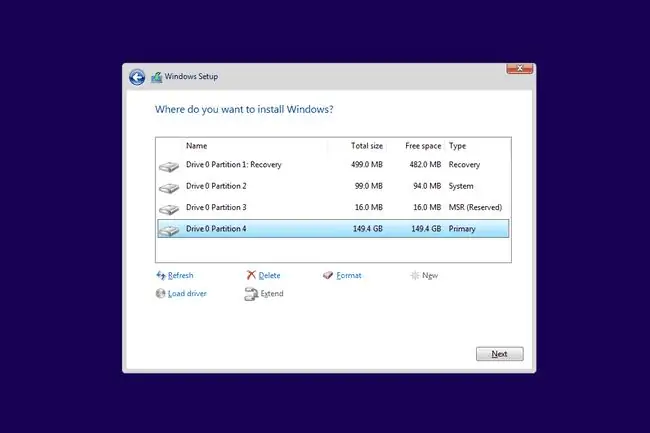
Cách dễ nhất để định dạng C là hoàn tất một phần cài đặt Windows. Nó không phải là dễ dàng nhất về số lượng các bước, nhưng vì hầu hết chúng ta đều có đĩa DVD cài đặt Windows hoặc ổ đĩa flash nằm xung quanh, chúng ta có thể dễ dàng truy cập vào phương tiện để định dạng ổ đĩa bên ngoài Windows.
Bạn chỉ có thể định dạng C theo cách này bằng cách sử dụng phương tiện cài đặt Windows 11, Windows 10, Windows 8, Windows 7 hoặc Windows Vista. Hãy tiếp tục đọc nếu bạn chỉ có đĩa Windows XP.
Tuy nhiên, hoàn toàn không quan trọng hệ điều hành Windows trên ổ C của bạn, bao gồm cả Windows XP. Yêu cầu duy nhất là phương tiện thiết lập phải từ phiên bản Windows mới hơn.
Hãy mượn đĩa hoặc ổ đĩa flash của bạn bè nếu bạn muốn thử phương pháp này. Vì bạn sẽ không cài đặt Windows nên bạn không cần phải lo lắng về việc có bản sao "hợp lệ" của Windows hoặc khóa sản phẩm.
Định dạng C Từ Đĩa Sửa chữa Hệ thống
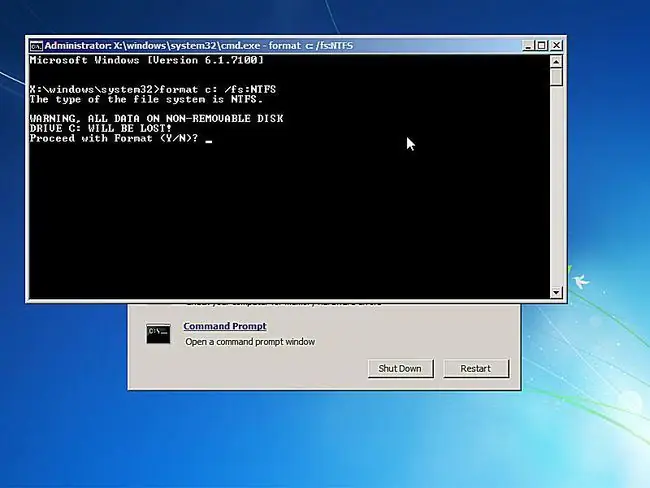
Nếu bạn không có quyền truy cập vào phương tiện cài đặt Windows nhưng vẫn có quyền truy cập vào bản sao đang hoạt động của Windows 11, 10, 8 hoặc 7, bạn có thể tạo Đĩa sửa chữa hệ thống hoặc Ổ đĩa khôi phục (tùy trên phiên bản Windows của bạn) rồi khởi động từ đó và định dạng C từ đó.
Bạn chỉ có thể định dạng C theo một trong hai cách này nếu bạn có quyền truy cập vào Windows 11, 10, 8 hoặc 7 để tạo phương tiện. Nếu bạn không làm vậy, hãy tìm một người làm và tạo đĩa sửa chữa hoặc ổ đĩa flash từ máy tính của họ.
Ổ đĩa khôi phục hoặc Đĩa sửa chữa hệ thống có thể định dạng ổ đĩa C có bất kỳ hệ điều hành Windows nào trên đó, bao gồm cả Windows XP hoặc Windows Vista.
Định dạng C Từ Bảng điều khiển Khôi phục
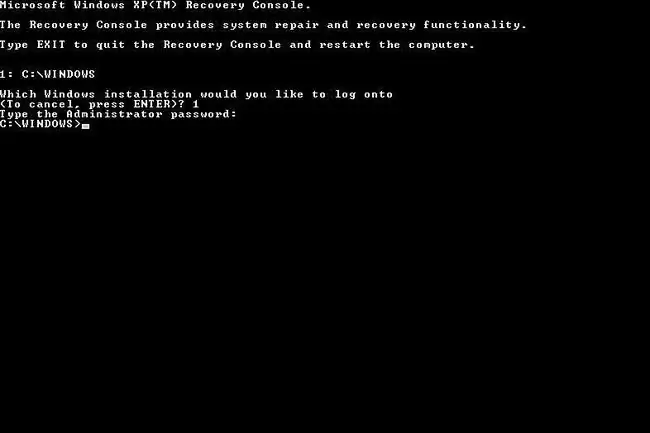
Nếu bạn có CD Cài đặt Windows XP, bạn có thể định dạng C từ Bảng điều khiển Khôi phục.
Lưu ý lớn nhất ở đây là bạn cũng phải cài đặt Windows XP trên ổ C của mình. Tuy nhiên, nếu bạn không có quyền truy cập vào phiên bản Windows mới hơn, thì tùy chọn này có thể là lựa chọn tốt nhất cho bạn.
Phương pháp Recovery Console định dạng C này cũng áp dụng cho Windows 2000. Recovery Console không tồn tại trong Windows Vista trở lên, cũng không tồn tại trong Windows ME, Windows 98 trở về trước.
Định dạng C Từ Công cụ Chẩn đoán & Sửa chữa Miễn phí
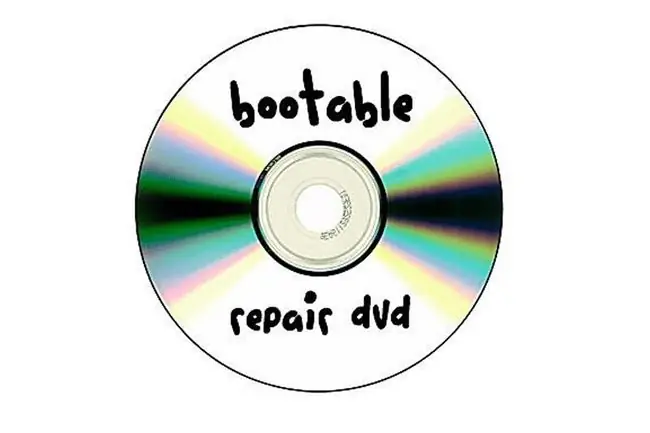
Một số công cụ chẩn đoán và sửa chữa miễn phí, có thể khởi động, dựa trên CD / DVD đã được những người đam mê PC và các công ty khác ngoài Microsoft kết hợp với nhau.
Đây sẽ là lựa chọn tốt nhất của bạn để định dạng C nếu bạn không có quyền truy cập vào bất kỳ loại phương tiện cài đặt Windows nào và không thể truy cập vào phiên bản Windows mới hơn để tạo đĩa sửa chữa hoặc ổ đĩa khôi phục.
Bất kỳ công cụ nào trong số này có khả năng định dạng sẽ có thể định dạng C mà không gặp sự cố.
Hiện tại, liên kết trên đi thẳng đến trang Ultimate Boot CD, một trong số các chương trình cho phép định dạng từ đĩa có thể khởi động. Chúng tôi sẽ sớm cập nhật liên kết này lên danh sách các chương trình như vậy.
Xóa sạch ổ đĩa bằng phần mềm hủy dữ liệu
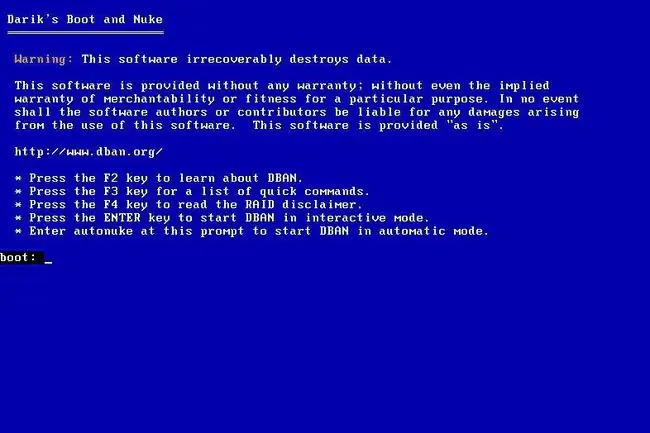
Phần mềm hủy dữ liệu vượt xa định dạng C. Phần mềm hủy dữ liệu thực sự phá hủy dữ liệu trên ổ đĩa, đưa nó về trạng thái cơ bản giống như sau khi rời khỏi nhà máy sản xuất ổ cứng.
Nếu bạn muốn định dạng C vì bạn muốn đảm bảo rằng mọi thứ trên ổ đĩa chính của bạn sẽ bị xóa vĩnh viễn, bạn nên xóa ổ cứng của mình bằng cách sử dụng các hướng dẫn sau.






